فایل PPS چیست؟ چگونه در ویندوز 11/10 PPS را به PDF تبدیل کنیم؟
در این مقاله قصد داریم در مورد چیستی فایل PPS(what is a PPS file) و نحوه تبدیل فایل PPS به(convert a PPS file to a PDF ) فرمت سند PDF در ویندوز 11/10 بحث کنیم. PPS یک فایل ارائه بومی مایکروسافت پاورپوینت(Microsoft PowerPoint) است. اجازه دهید در مورد این فرمت فایل با جزئیات صحبت کنیم!
فایل PPS چیست؟
PPS که مخفف PowerPoint Slide Show است یک فرمت فایل است که ارائه های پاورپوینت(PowerPoint) را در قالب نمایش اسلاید ذخیره می کند. این عمدتا یک فرمت فایل است که در اصل در نسخه Microsoft PowerPoint 97-2003 استفاده شده است. نسخه جدیدتر PPS PPSX است که در آخرین نسخه پاورپوینت مایکروسافت استفاده می شود. (PowerPoint)هر دو فایل PPS و PPSX برای باز کردن مستقیم ارائه در حالت نمایش اسلاید استفاده می شوند. فایلهای PPS(PPS) مخصوصاً برای سخنرانان، معلمان و سخنرانان مفید هستند زیرا مستقیماً ارائه را در حالت نمایش اسلاید باز میکنند.
حال، اگر یک فایل PPS دارید و می خواهید آن را به یک سند PDF تبدیل کنید ، چگونه این کار را انجام دهید؟ در اینجا، ما قصد داریم روشهای مختلفی را برای تبدیل PPS به PDF در رایانه شخصی ویندوز 11/10 به شما نشان دهیم.
چگونه در Windows 11/10PPS را به PDF تبدیل کنیم؟
در اینجا روش های تبدیل PPS به PDF در Windows 11/10 است :
- (Convert PPS)با استفاده از Microsoft Powerpoint PPS را به PDF تبدیل کنید.
- از نرم افزار LibreOffice برای تبدیل PPS به PDF استفاده کنید.
- از یک سرویس آنلاین رایگان برای تبدیل PPS به PDF استفاده کنید.
اکنون اجازه دهید این روش ها را توضیح دهیم!
1] PPS(Convert PPS) را با استفاده از Microsoft Powerpoint به PDF تبدیل کنید(PDF)
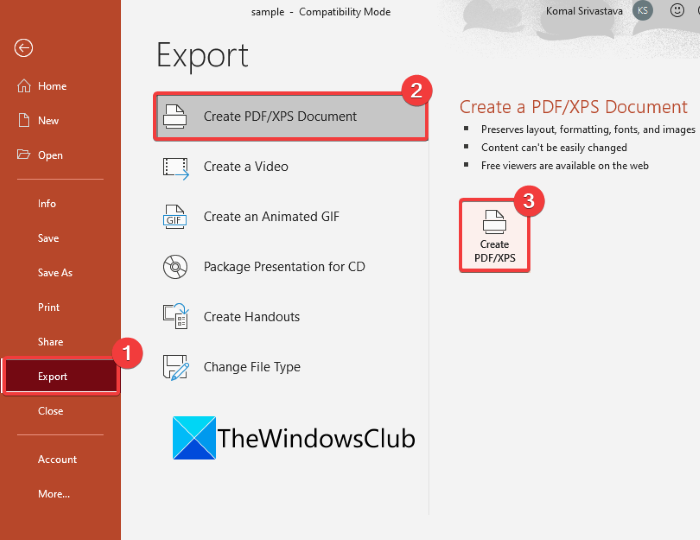
با استفاده از برنامه Microsoft Powerpoint(Microsoft Powerpoint) می توانید یک فایل PPS را به سند PDF تبدیل کنید . همانطور که قبلاً اشاره کردیم، PPS یکی از فرمتهای فایل بومی Powerpoint است. می توانید فایل های PPS(PPS) را در پاورپوینت(PowerPoint) ایجاد، ویرایش و تبدیل کنید . در اینجا مراحل اصلی برای انجام این کار وجود دارد:
- Microsoft PowerPoint را اجرا کنید.
- یک فایل PPS را وارد کنید.
- حالت ویرایش را فعال کنید.
- در صورت نیاز فایل PPS را ویرایش کنید.
- به File > Export بروید.
- (Click)بر روی گزینه Create Create PDF/XPS Document کلیک کنید.
- ذخیره به عنوان فرمت را روی PDF تنظیم کنید.
- محل پوشه(Provide) خروجی و نام فایل را وارد کنید و دکمه ذخیره(Save) را فشار دهید.
به سادگی برنامه (Simply)Microsoft PowerPoint را راه اندازی کنید . پس از آن، از گزینه File > Open برای مرور و وارد کردن یک فایل PPS استفاده کنید. گزینه Enable Editing را در بالا مشاهده خواهید کرد. فقط این گزینه را فشار دهید تا فایل PPS در حالت ویرایش باز شود.
اکنون در صورت تمایل می توانید محتوای فایل PPS را با استفاده از ابزارهای طراحی ارائه موجود ویرایش کنید. میتوانید اسلایدهای بیشتری اضافه کنید، محتوای موجود را حذف کنید، قالببندی را تغییر دهید، فایلهای رسانهای را اضافه کنید و کارهای بیشتری انجام دهید. اگر نمیخواهید فایل PPS منبع را ویرایش کنید، از این مرحله بگذرید .
سپس به منوی File رفته و بر روی گزینه Export کلیک کنید. Create PDF/XPS Document را خواهید دید . روی آن ضربه بزنید و سپس روی دکمه Create PDF/XPS کلیک کنید. کادر محاوره ای Publish as PDF یا XPS(Publish as PDF or XPS) باز می شود. در اینجا، مطمئن شوید که ذخیره به عنوان نوع روی PDF تنظیم شده است . سپس محل فایل را انتخاب کنید و نام فایل PDF را وارد کنید و در نهایت دکمه Save را فشار دهید تا PPS به PDF تبدیل شود.
به طور مشابه، می توانید PPS را به فرمت های فایل دیگر مانند PPT ، PPTX ، ODP ، انیمیشن GIF(Animated GIF) و غیره تبدیل کنید.
بخوانید(Read) : نحوه باز کردن فایل های DMG در ویندوز(How to open DMG files in Windows) .
2] از(Use) نرم افزار LibreOffice برای تبدیل PPS به PDF استفاده کنید
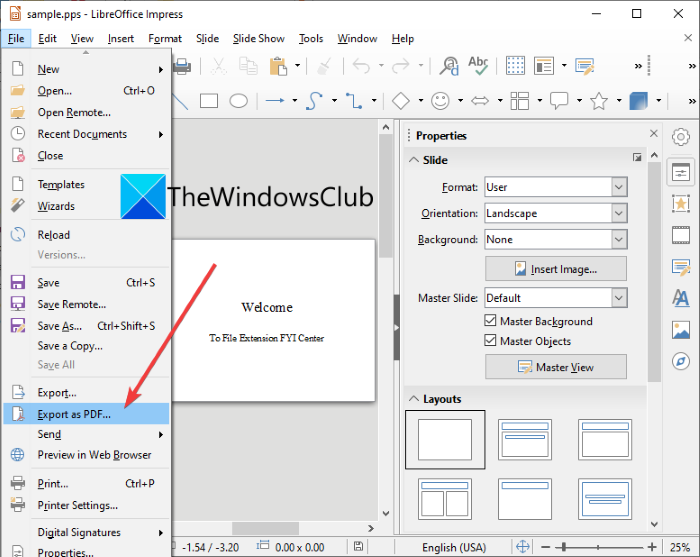
همچنین می توانید از نرم افزارهای شخص ثالث استفاده کنید که به شما امکان می دهد PPS را به PDF تبدیل کنید . در اینجا، ما از LibreOffice برای تبدیل PPS به PDF استفاده خواهیم کرد.
LibreOffice یک مجموعه آفیس رایگان و منبع باز برای Windows 11/10 و سایر سیستم عامل ها است. این یک برنامه LibreOffice Impress را ارائه می دهد که اساساً برای طراحی ارائه ها استفاده می شود. با استفاده از آن، می توانید PPS(PPS) را به PDF نیز تبدیل کنید . اجازه دهید بررسی کنیم که چگونه!
نحوه تبدیل PPS به PDF در LibreOffice در Windows 11/10
در اینجا مراحل اساسی برای تبدیل PPS به PDF در نرم افزار LibreOffice آمده است:
- LibreOffice را دانلود و نصب کنید.
- برنامه LibreOffice Impress آن را راه اندازی کنید.
- یک فایل PPS را وارد کنید.
- از حالت نمایش اسلاید خارج شده و فایل را در حالت ویرایش باز کنید.
- به گزینه File > Export as PDF بروید.
- (Customize)تنظیمات خروجی را سفارشی کنید و روی گزینه Save کلیک کنید تا تبدیل شروع شود.
ابتدا LibreOffice(LibreOffice) را بر روی رایانه شخصی ویندوز 11/10 خود دانلود و نصب کنید. سپس، برنامه ارائه آن به نام LibreOffice Impress را راه اندازی کنید.
اکنون با استفاده از گزینه File > OpenPPS را مرور و وارد کنید. فایل PPS مستقیماً نمایش اسلاید ارائه را اجرا می کند. باید از حالت نمایش اسلاید خارج شوید. برای این کار، روی نمایش اسلاید کلیک راست کرده و سپس از منوی زمینه روی گزینه Edit Presentation کلیک کنید .
ارائه PPS در حالت ویرایش باز می شود. اکنون باید PPS را به PDF تبدیل کنید . فقط منوی (Just)File آن را باز کرده و روی گزینه Export as PDF کلیک کنید.
یک پنجره گفتگوی گزینههای PDF(PDF Options) باز میشود که از آنجا میتوانید گزینههای خروجی از جمله گزینههای فشردهسازی تصویر، امضا با واترمارک، نمای اولیه، امضای دیجیتال، گزینههای امنیتی (تنظیم رمز عبور PDF و مجوزها) و موارد دیگر را پیکربندی کنید. پس از انجام تنظیمات این گزینه ها، گزینه Export را فشار دهید . در نهایت، نام فایل خروجی و مکان را وارد کنید و روی دکمه ذخیره(Save) کلیک کنید تا PPS به PDF تبدیل شود.
3] از(Use) یک سرویس آنلاین برای تبدیل PPS به PDF استفاده کنید
اگر ترجیح می دهید از یک وب سرویس برای انجام یک کار استفاده کنید، می توانید PPS را با استفاده از یک ابزار آنلاین به PDF تبدیل کنید. (PDF)برای کمک بیشتر به شما، در اینجا برخی از وب سایت های بهتری وجود دارد که به شما امکان می دهد تبدیل PPS به PDF را انجام دهید :
- AnyConv
- online2pdf.com
- online-convert.com
- ilovepdf.com
1] AnyConv
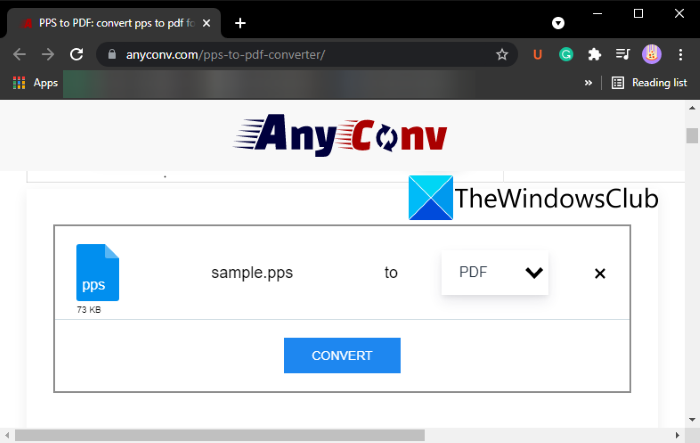
AnyConv یک مبدل فایل آنلاین رایگان است که با استفاده از آن می توانید PPS را به PDF تبدیل کنید . به سادگی با استفاده از گزینه (Simply)Choose File یک فایل (Choose File)PPS را از رایانه شخصی خود مرور و وارد کنید. سپس مطمئن شوید که فرمت خروجی روی PDF تنظیم شده است و روی گزینه Convert کلیک کنید تا تبدیل شروع شود. هنگامی که تبدیل انجام شد، به شما امکان می دهد PDF حاصل را در رایانه شخصی یا هر دستگاه دیگری دانلود کنید.
با استفاده از این وب سرویس، می توانید انواع دیگر فایل ها از جمله تصاویر، فیلم ها، صدا، کتاب های الکترونیکی و غیره را نیز تبدیل کنید.
2] online2pdf.com
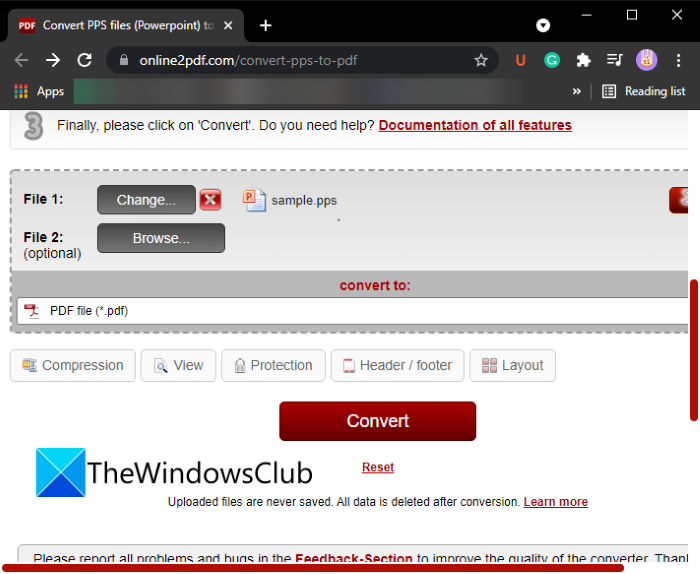
online2pdf.com یک سرویس آنلاین رایگان برای تبدیل فایل هایی از جمله PPS به اسناد PDF است. (PDF)با استفاده از آن می توانید بیش از یک فایل PPS را به صورت همزمان به اسناد PDF تبدیل کنید.(PDF)
این وب سایت(this website) را در یک مرورگر وب باز کنید و سپس بر روی دکمه Select files کلیک کنید تا یک یا چند فایل PPS را از رایانه خود مرور و وارد کنید.
پس از آن، به بخش Preferences آن بروید و گزینههای (Preferences)PDF خروجی مانند فشردهسازی، گزینههای مشاهده، گزینههای امنیتی، طرحبندی(compression, view options, security options, layout,) و گزینههای سرصفحه و پاورقی(header and footer) را پیکربندی کنید . این گزینه ها را بر اساس نیاز خود تنظیم کنید و سپس دکمه تبدیل(Convert) را فشار دهید. فایل های PPS آپلود شده را پردازش می کند و در مدتی همه آنها را به PDF تبدیل می کند . پی دی اف های(PDFs) خروجی مستقیما دانلود خواهند شد.
همچنین میتوانید از این ابزار آنلاین برای تبدیل تصاویر، Word ، Excel و سایر ارائههای پاورپوینت(PowerPoint) به اسناد PDF استفاده کنید. (PDF)این به شما امکان می دهد فایل دسته ای را به PDF تبدیل کنید.
3] online-convert.com
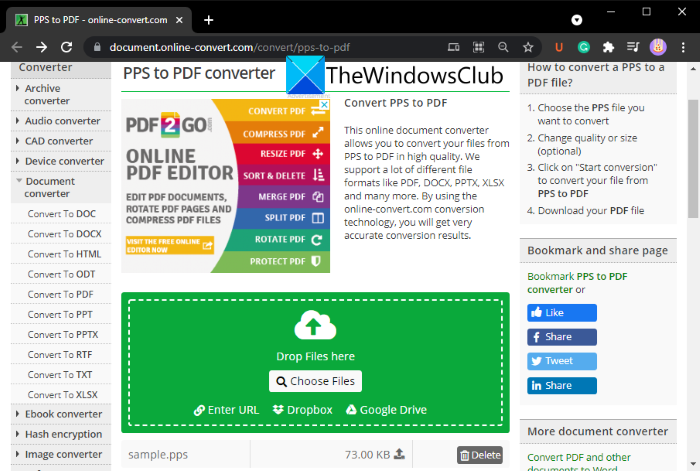
online-convert.com سرویس وب دیگری است که به شما امکان می دهد PPS را به PDF تبدیل کنید . به شما امکان می دهد فایل های PPS را به صورت دسته ای به فرمت PDF تبدیل کنید.
میتوانید فایلهای PPS منبع را با کلیک کردن روی دکمه انتخاب فایلها( Choose Files ) مرور و وارد کنید. همچنین به شما امکان می دهد یک نمایش اسلاید PPS را از (PPS)URL، Dropbox و Google Drive وارد(Google Drive) کنید. پس از آن، می توانید با ضربه زدن روی دکمه Start Conversion ، فرآیند تبدیل (Start Conversion)PPS به PDF را شروع کنید.
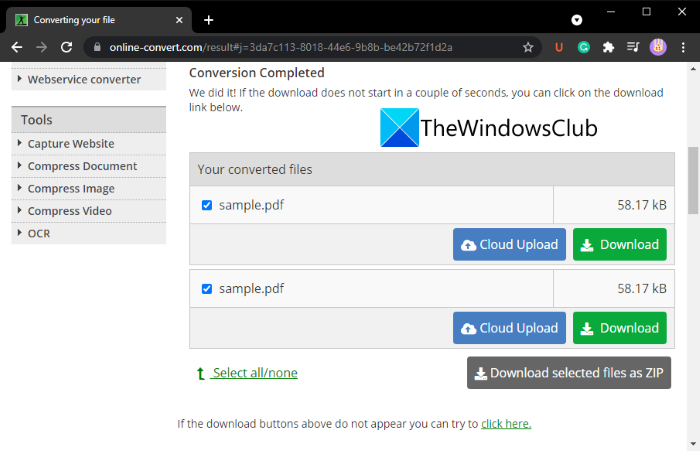
پس از اتمام فرآیند، میتوانید PDF خروجی را دانلود کنید یا مستقیماً آن را در Dropbox یا Google Drive آپلود کنید . همچنین می توانید تمام فایل های PDF تبدیل شده را به طور همزمان در یک پوشه ZIP دانلود کنید.
4] ilovepdf.com
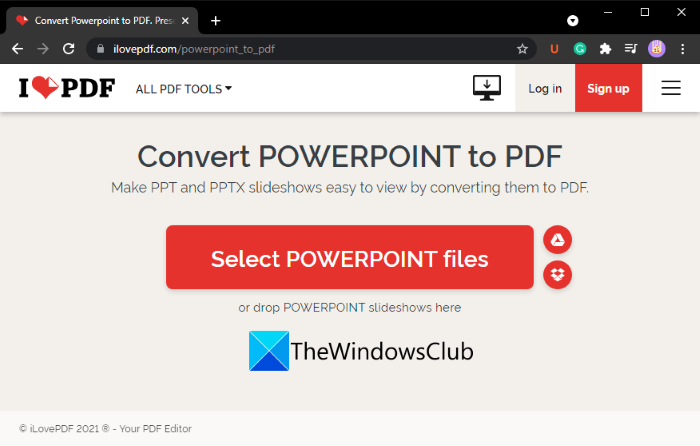
ilovepdf.com یک سرویس آنلاین محبوب است که مجموعه ای از ابزارهای ویرایش PDF را ارائه می دهد. (PDF)یکی از ابزارهای متعدد آن شامل تبدیل PPS و سایر ارائه های پاورپوینت(PowerPoint) به اسناد PDF است. (PDF)از طریق این وب سرویس می توانید فایل های PPS را به صورت انبوه به PDF تبدیل کنید.(PDF)
برای انجام تبدیل، به صفحه تبدیل POWERPOINT به PDF(Convert POWERPOINT to PDF) در ilovepdf.com بروید و روی دکمه Select POWERPOINT files کلیک کنید تا فایلهای ( Select POWERPOINT files)PPS منبع را در آن آپلود کنید. همچنین میتوانید فایلهای PPS ورودی را از Dropbox و Google Drive آپلود کنید.
حال در صفحه بعد بر روی دکمه Convert to PDF کلیک کنید تا تبدیل شروع شود. فایل به دست آمده در رایانه یا دستگاه شما دانلود می شود. در صورت تمایل، میتوانید خروجی را در Google Drive یا Dropbox ذخیره کنید یا پیوند URL آن را به اشتراک بگذارید .
چه برنامه ای فایل های PPS را باز می کند؟
فایل های PPS(PPS) را می توان در Microsoft PowerPoint باز و مشاهده کرد . متناوبا، می توانید از نرم افزارهای شخص ثالث رایگان برای باز کردن فایل های PPS استفاده کنید. (PPS)برخی از برنامه های رایگان که به شما امکان باز کردن فایل های PPS را می دهند عبارتند از LibreOffice ، WPS Office و OpenOffice .
چگونه یک PPS ایجاد کنم؟
فایل های PPS(PPS) عمدتاً با برنامه Microsoft PowerPoint ایجاد می شوند. به سادگی(Simply) یک ارائه منظم با محتوای خود از جمله متن، رسانه، نمادها و غیره طراحی کنید و سپس روی گزینه File > Save as کلیک کنید. هنگام ذخیره ارائه، فرمت خروجی را به عنوان PPS انتخاب کنید.
همچنین می توانید یک فایل PPS با LibreOffice ایجاد کنید .
تفاوت بین PPT و PPS چیست؟
هر دو PPT و PPS فرمت های فایل پاورپوینت(PowerPoint) هستند . تفاوت بین این دو فرمت این است که PPT در حالت ویرایش باز می شود، در حالی که فایل های PPS مستقیماً در حالت نمایش اسلاید برای ارائه یک ارائه باز می شوند.(PPS)
چگونه می توانم یک پاورپوینت(PowerPoint) را به عنوان یک فایل PPS ذخیره کنم؟
با استفاده از گزینه File > Save as می توانید یک ارائه پاورپوینت(PowerPoint) را به عنوان یک فایل PPS ذخیره کنید. فقط باید روی گزینه Save as کلیک کنید و سپس فرمت خروجی را به عنوان PowerPoint Show (pps. یا .ppsx )(.ppsx) تنظیم کنید.
خودشه!
اکنون بخوانید: (Now read: )نحوه تبدیل OneNote به Word یا PDF در ویندوز 10(How to convert OneNote to Word or PDF in Windows 10)
Related posts
چگونه برای تبدیل DWG به PDF در Windows 11/10
نحوه ترکیب فایل های PDF در ویندوز 11/10
Windows.edb file در Windows 10 است
PLS file چیست؟ چگونه برای ایجاد PLS file در Windows 11/10؟
چگونه برای باز کردن و یا استخراج .TAR.GZ، .TGZ یا پسوند .gz. فایل های موجود در Windows 10
باز .hlp فایل های با WinHlp32.exe در Windows 10؛ Convert HLP به CHM
نحوه ویرایش KML Files در Windows 11/10
نحوه راه اندازی چندین برنامه با یک میانبر در Windows 10
EPS file چیست؟ چگونه برای مشاهده و ویرایش EPS file در Windows 11/10؟
چگونه Files and Folders را در Windows 10 حرکت دهید
نحوه ایجاد File or Folder Hidden یا Read تنها در Windows 10
DST file چیست؟ چگونه برای باز کردن DST file در Windows 11/10؟
چگونه Files and Folders را در Windows 10 حذف کنید
چگونه به تغییر نام Files or Folders در Windows 10
LRC file چیست؟ چگونه برای ایجاد یک LRC file در Windows 11/10؟
چگونه به defragment Hard Drive با استفاده از Batch file در Windows 11/10
چگونه برای مشاهده VCF file در Windows 10 PC
فایل Edit DWG با استفاده از این DWG Editor software رایگان برای Windows 11/10
STP file چیست؟ چگونه برای مشاهده یک STP/STEP file در Windows 11/10؟
چگونه برای ایجاد، View و Edit GEDCOM file در Windows 11/10
